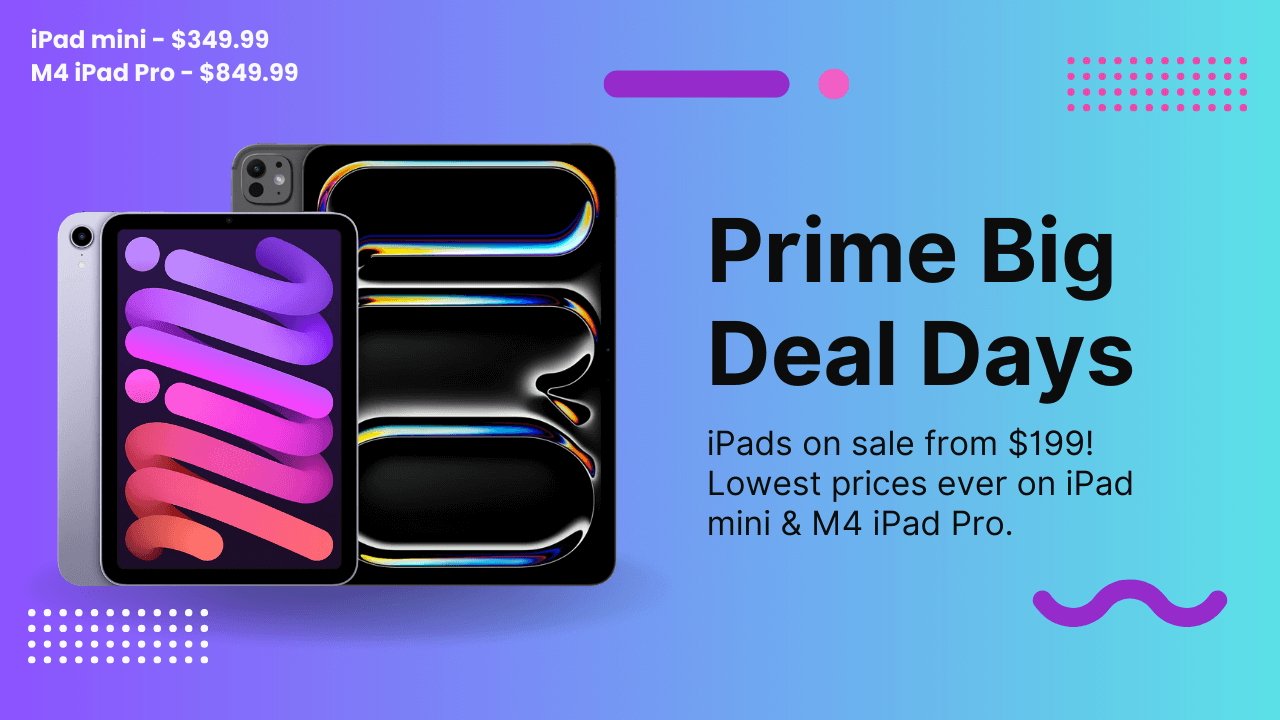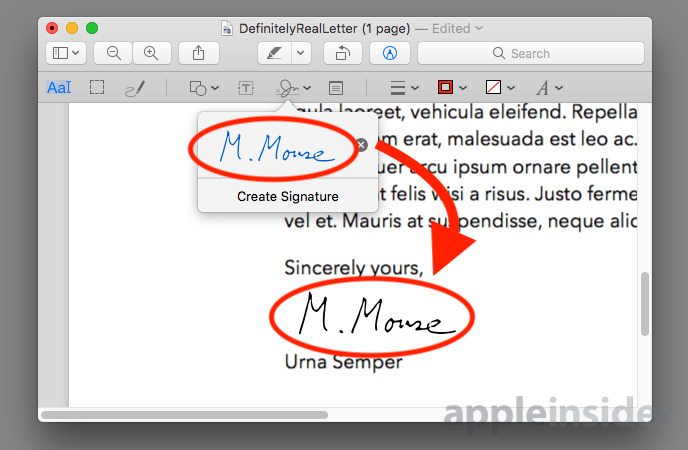אפליקציית Apple News מגיעה ל-macOS Mojave אבל אתה יכול להשתפר עכשיו עם כלים שכבר זמינים. AppleInsider מראה לך כיצד להביא את הכותרות לשולחן העבודה שלך.
כמעט המקום היחיד שאנחנו לא מופגזים בחדשות היום הוא כשאנחנו עובדים במחשבי ה-Mac שלנו. אם אתה מטייל, אם יש לך אייפון או Apple Watch, אם אתה מסתכל למעלה מהשולחן שלך, חדשות נמצאות בכל מקום. אז ה-Mac יכול להיות מקלט אבל אתה יכול גם להשתמש בו כדי לבחור בדיוק מתי ובמה אתה מתעדכן.
תמיד יכולת להיכנס ישירות לאתר ואפל ממשיכה להציג את המכשירים שלה עם הניו יורק טיימס. מהגרסה הבאה של macOS יהיה לנו אתאותה אפליקציית Apple Newsמ-iOS - לפחות כל עוד אתה נמצא בארה"ב, בריטניה או אוסטרליה.
זה ממש אותה אפליקציה כמו ב- iOS. לאפל ישהעביר אותו למקכחלק מההדגמה שלה שזה אפשרי כעת. מה שזה אומר לחדשות הוא שאתה כבר יכול לראות ולהשתמש בו במכשירי ה-iOS שלך ובנוסף אתה יכול להגדיר העדפות שיעברו כנראה למק.
זו אחת הבעיות לגבי קבלת חדשות במכשירים שלך - יש לקבל את זה מלכתחילה ואז לא לקבל את זה שוב. אם אתה קורא את הכותרות הבוקר ב-Mac שלך, אתה לא רוצה שאותן כותרות יהיו באייפון שלך הערב.
זה סוג הטיפול בחדשות שאנחנו רוצים אוטומטית. אולי אנחנו פחות נלהבים לתת לחברה אחת להחליט אילו חדשות נזכה לקרוא. למרות שאתה יכול לעשות בחירות מסוימות לגבי נושאים שאתה מתעניין בהם או מקורות חדשותיים שאתה לא סומך עליהם, בסופו של דבר מה שאתה רואה ב-Apple News נקבע על ידי אפל.
זה טוב ורע, אבל זה אותו מודל שתמיד היה לנו עם עיתונים. הם קוראים לזה "שיקול דעת עריכה". ומכשירים כמו ה-Mac הם גם שמביאים לנו את מקורות החדשות האלה וגם מאפשרים לנו לחפש עוד.
הדרך המהירה ביותר לקבל חדשות
ברור שאתה פשוט ממשיך לחזורAppleInsiderלחדשות על הטכנולוגיה של אפל, אך לעיתונאות הסוחפת, הרחבה והעמוקה ביותר על אקטואליה לאומית ועולמית, היכנסו לאתרי חדשות.
הניו יורק טיימס, הלוס אנג'לס טיימסואתוושינגטון פוסטיש אתרים טובים במיוחד. לחדשות BBC יש נטייה בריטית אבל גם אחדשות עולמיות מקיפות במיוחדסָעִיף.CNNדומה.
כולם כמו לפתוח את עיתון הבוקר שלך ורבים מהם התחילו כך, רבים מהם עדיין נשלחים עד דלת הכניסה.
עכשיו כולם גם דומים מאוד לחדשות הטלוויזיה ברשת. עם ה-BBC אתה צריך למצוא וללחוץ על פריטי וידאו בודדים, אבל בהתאם למקום שבו אתה נמצא, אתה יכול גם להאזין כל הזמןרדיו BBC World Serviceלחיות בדפדפן שלך.
CNN מציעה מבחר דומה של סרטונים אך היא גם מחברת אותם ל- aסדרה של סיפורים מובילים להיום. לחץ על הראשון והוא ימשיך לעבור על כולם, בדרך כלל יוסיף עד כחצי שעה של סרטון בסך הכל.
עם זאת, הרבה לפני שחצי השעה תיגמר, CNN ישאל אם היא יכולה לשלוח לך חדשות ישירות.
זו דרך להתעדכן בחדשות בזמן שאתה עובד על ה-Mac שלך. רק, ככל ששירותים נוספים מציעים הודעות אלה, אתה הולך להיות מופרע על ידי אותן חדשות ממקורות מרובים.
אתה רוצה לדעת מה קורה אבל אתה גם רוצה להמשיך בעבודה שלך אז היה סלקטיבי: תן לאתר אחד בלבד לשלוח לך הודעות חדשות.
עם זאת, אתה יכול להמשיך לבדוק מתי שנוח לך. אתה גם יכול לראות את כל הכותרות מכל מקום, מתי שתרצה. רק על ידי שימוש בטוויטר.
ציוצים של חדשות
טוויטר הוא בלגן של מידע אבל הוא כן מאפשר לך לשלוט בכל זה על ידי יצירת רשימות. היכנס לחשבון שלך באינטרנט, לחץ על תמונת הפרופיל שלך בצד ימין למעלה. לִבחוֹררשימותמהתפריט הנפתח.
לאחר מכן לחץ עלצור רשימה חדשה. תן לזה שם ואם תרצה תן לזה תיאור. אז אתה צריך ללחוץ על אחד מהםפּוּמְבֵּיאוֹפְּרָטִי. הראשון מאפשר לכל אחד לראות את הרשימות שלך והשני לא.
ייתכן שתעדיף באופן אוטומטי לשמור את רשימת העדכונים המועדפים שלך בטוויטר פרטית אך לא. ברגע שאתה מתחיל לחפש, אתה מגלה שכל כך הרבה אנשים יצרו כל כך הרבה רשימות שהן באמת שימושיות. ואז בגלל שהם ציבוריים, אתה יכול לקבל את הרשימות האלה בקליק.
לאחר מכן, לחץשמור רשימה. זה עתה יצרת רשימה ריקה לחלוטין אבל טוויטר נותן לך כעת תיבת חיפוש. הקלד שם של עדכון חדשות כמו @BBCNews, @nytimes וכן הלאה. תקבל רשימה ארוכה של חשבונות טוויטר ותצטרך לגלול מסביב כדי למצוא את החשבון הנכון.
כאשר תעשה זאת, המילה עוקב או עוקב תהיה מתחת לתמונת הפרופיל. מימין לכך יש אליפסות אנכיות, שלוש נקודות זו על גבי זו. לחץ על זה ומהתפריט הנפתח שמופיע, בחרהוסף או הסר מרשימות.
טוויטר מציגה לך את כל הרשימות שיצרת עד כה עם תיבת סימון ליד כל אחת מהן. סמן ברשימה אחת או יותר שתרצה שיופיע אתר חדשות זה.
ברגע שתעשה זאת, תחפש כפתור אישור אבל לא תמצא אותו. במקום זאת, לחץ על ה-X הסגור בפינה השמאלית העליונה.
עכשיו אם תחזור לתמונת הפרופיל שלך, תלחץ עליה ואז תלחץ על רשימות, תראה אוסף של כולם. לחץ על זה שיצרת זה עתה. עד שתלחץ בחזרה על הבית או תעשה משהו כדי להתרחק מהרשימה הזו, טוויטר יציג לך רק ציוצים ממקורות החדשות שבחרת.
בפעם הראשונה שאתה מגדיר רשימת טוויטר זה מרגיש כמו מטלה. בפעם השנייה שאתה מגדיר אחד זה מרגיש כמו מטלה מעצבנת כי אתה בטוח שאתה צריך לזכור איך זה עובד. עם זאת, כדאי לעיין בתהליך הרב-שלבי של טוויטר, כי ברגע שזה נעשה, הרשימה הזו נשארת שם לנצח.
עשה זאת באפליקציה
חבל רק שהוא נמצא בדפדפן האינטרנט ותופס את כל שטח המסך הזה ב-Mac שלך. אתה יכול לפרוץ את זה לחלון חדש ואז לעשות את זה צר אבל עשינו את זה. חלון רשימת הטוויטר שלנו פשוט הלך לאיבוד מתחת למסמכים שלנו. כדי לקרוא לזה בחזרה, עלינו ללחוץ על סמל הספארי ברציף ורשימת הטוויטר שלנו פשוט תכוסה על ידי דף אינטרנט אחר.
אז זה נוח יותר לקרוא את הרשימות שלך באפליקציית Mac. עד פברואר הקרוב, אתה יכול לעשות את זה בדיוק באפליקציית הטוויטר הרשמית עבור Mac אבלואז החברה נטשה אותו.
אנחנו לא רק מזכירים את זה כי זו בדיוק הסיבה שהתעוותנו בטוויטר בטענה שנטישת אפליקציית ה-Mac הייתה כדי לספק לנו חוויה טובה יותר. אנו מזכירים זאת מכיוון שלפחות לעת עתה, אתה יכול לעשות את אותו הדבר עם אפליקציות טוויטר לא רשמיות.
בTwitterrific, אתה מגיע לרשימות שלך בלחיצה אחת על סמל סרגל כלים. זה אותן רשימות שנוצרו בטוויטר עצמו אבל הרבה יותר מהר להגיע אליהן. בנוסף Twitterrific מציגה אוטומטית את עדכון הטוויטר שלך בחלון צר בסגנון iOS וזה שימושי להשאיר בפינה של המסך שלך.
בזמנו, כשטוויטר הבחינה שאנשים משתמשים במחשבי מק, יכולת שהאפליקציה הרשמית תראה לך כל הזמן מעדכן חדשות בדרך זו. זה היה שימושי להפליא במהלך אירועים חשובים באמת: אתה יכול להתעלם מהחדשות עד שתראה תנועה באפליקציה ואז ידעת שמשהו קרה.
האפליקציה הרשמית נעלמה וטוויטר לא מאפשרת לאפליקציות אחרות לבצע עדכון חי זה של רשימות. לעת עתה, Twitterrific אומרת שהיא מתעדכנת כל שתי דקות, וזה כנראה מהיר מספיק.
אם אתה רציני לגבי חדשות
יש עוד דרך אחת לקבל חדשות ב-Mac או בעצם בכל מכשיר. זה סוג של שירות בשם RSS שקיים כבר כמעט 20 שנה ועדיין לא זוכה לכבוד.
הסיבה לכך היא שהרעיון נהדר והתוצאות מבריקות, אבל אנחנו מודים שההגדרה יכולה להיות קלה יותר.
הרעיון הוא שבמקום שאתה הולך לאתרים, אתה גורם להם להגיע אליך. כולם. כל אחד מהם. בחר אחד, עשרה, אלף אתרים ובקש מכל אחד לשלוח לך את המאמרים האחרונים שלו. במקום להיכנס לאתר אחר אתר, אתה פותח קורא חדשות RSS והוא מראה לך את הכותרות של כל האתרים האלה.
עבורך, זה מעולה: כשאתה מחכה לקפה, כשאתה על רכבת, פשוט פתח את קורא ה-RSS שלך ותאבד את עצמך באירועים אקטואליים או בכל כתבה מכל אתר אינטרנט.
עם זאת, מה שבאמת קורה הוא שהאתרים לא ממש מגיעים אליך. כל אתר שומר איפשהו רשימה של הכותרות האחרונות שלו עם קישורים לסיפורים המלאים. כל קורא RSS מביא את הרשימות האלה ומשווה אותן לפעם האחרונה שהוא נראה כך שהוא יכול פשוט להראות לך כותרות חדשות.
כך עובדת אפל ניוז מאחורי הקלעים. כך עובד כל קורא RSS מאחורי הקלעים - אבל אתה צריך לדעת את זה. אתה צריך לדעת איך לספר לקורא ה-RSS שלך איפה החדשות.
יש הרבה קוראי RSS כאלה כוללרידר,קָפּוּצִ'ינוֹ,NetNewsWireומזין. אלה נעים בין חינם לשימוש בסיסי מאוד כמו קפוצ'ינו ל-$9.99 עבור Reeder ו-$19.99 עבור NewNewsWire.
בכל אחד מהם אתה לוחץ על כפתור הוסף מנוי ואז אתה מדביק או מקליד שם אתר. לפעמים זה מספיק: אם אתה מקליד ב-nytimes.com' אז האתר הזה מוגדר להציג לך את עדכוני ה-RSS שלו. אם אתה רוצה אתAppleInsiderאחד אז אתה צריך להקליד appleinsider.com/rss במקום זאת.
נסה קודם את שם האתר הראשי. לאחר מכן נסה רק להוסיף /rss ואם זה נכשל, חפש בגוגל את המילים "rss at sitename.com".
פעם היה זה שכל האתרים עשו זאת אך חלקם מעולם לא יישמו זאת וחלקם הסירו את הרשימה באופן אקטיבי, כך שהייתם צריכים לבקר באתר כדי לראות מה חדש.הבצל, למשל, הוציא את עדכון ה-RSS שלו לפני כמה שנים. התוצאה היא שאנחנו נוטים לקרוא פחות את הבצל.
זה מסתבך
אם אתה הולך לקרוא חדשות רק במכשיר אחד אז זהו, סיימת. בפעם הבאה שתרצו להתעדכן בחדשות, פתחו אחת מהאפליקציות הללו וקראו.
כדי לקרוא ב-Mac שלך הבוקר ובאייפד שלך הערב, אתה צריך לעשות עוד קצת עבודה. אתה צריך שקורא ה-RSS שלך ישתמש בשירות שנועד לטפל בעסק הזה של להציג לך רק את הכותרות האחרונות. כדי לבדל את עצמם, רבים מהם מספקים גם מבחר של מקורות חדשותיים כדי להתחיל.
רבים מהשירותים הללו הם בחינם או שהם לפחות מאפשרים לך להתחיל עם שכבה חינמית. קשה להבדיל ביניהם אז התחלנושירות Feedlyומאז בקושי הסתכלתי מסביב.
בין אם תבחרשירות Feedly,Inoreader,NewsBlur, או כל השאר, אפליקציית קורא ה-RSS של ה-Mac שלך הופכת להיות קצה קצה לשירותים אלה. כאשר אתה מוסיף אתר חדשות לאפליקציה שלך, אתה באמת מוסיף אותו לרשימה שלך בשירותים אלה.
זה אומר שאתה יכול לעבור לאפליקציית RSS אחרת ועדיין לקבל את אותן חדשות אליך.
בסופו של דבר, אחרי שהקמתם כמה אתרי חדשות שאתם אוהבים, אתם יכולים לשכוח לגמרי מהעבודה מאחורי הקלעים. אתה פשוט פותח את הקורא וקורא את החדשות.
מה שזה גם אומר הוא שכשתסיימו, אתם פשוט סוגרים את האפליקציה וחוזרים לעבודה שלכם.
יש פתרונות אחרים - זה רק אחד שלנו. אם אינך אוהב את האפליקציות שהשתמשנו בהן, אנו בטוחים שישנן אחרות בהן אתה משתמש. אל תהסס לשתף את מה שאתה אוהב - אבל לא את מה שאתה מוכר - בתגובות!